Apigee Edge 문서입니다.
Apigee X 문서로 이동 정보
API 제공업체는 수익 창출 API 생태계에 참여하는 회사와 개발자를 직접 관리해야 하는 경우 시간이 많이 걸릴 수 있습니다. 관리할 프로필, 유지할 은행, 세금, 결제 세부정보, 할당할 역할 등이 있습니다. 개발자 포털을 사용하면 기업과 개발자가 이러한 관리 작업을 직접 처리할 수 있으며 관리 UI 및 API에서 생태계를 완전히 파악할 수 있습니다.
시작하기 전에
개발자 포털에서 셀프서비스를 사용 설정하기 전에 기본 개발자 포털 개념을 이해하고 주요 구성 단계를 실행해야 합니다. 예를 들어 사용자가 등록 시 자동으로 활성화되는지 또는 관리자의 수동 승인이 필요한지 여부를 제어할 수 있다는 점을 알아야 합니다. 아직 확인하지 않았다면 Drupal을 사용하여 포털 빌드에서 개발자 포털 주제를 숙지하세요.
핵심 개발자 포털 환경 설정을 검토하고 실행하는 것 외에도 다음과 같은 수익 창출 관련 주제를 검토하고 실행하세요.
개발자 포털의 회사 및 개발자 셀프서비스 정보
조직에서 수익 창출을 사용 설정하면 이미 수행한 개발자 포털 구성 외에도 포털에서 셀프서비스를 사용할 수 있습니다. 개발자가 수행할 수 있는 셀프서비스 작업은 다음과 같습니다.
| 태스크 | 구성 정보 |
| 직접 등록 | |
| 회사 만들기 | 포털에서 회사 관리 사용 설정하기 |
| 개발자를 회사에 초대하고 회사에서 개발자를 삭제하기 | 포털에서 회사 관리 사용 설정하기 |
| 사용자 역할 변경 | 수익 창출 구성 |
| 자체 결제, 세금, 은행, 기타 프로필 세부정보 유지 | 수익 창출 구성 |
| 서비스 약관에 동의 | 개발자 포털에서 수익 창출 이용약관 설정 (선택사항) |
| 새 앱을 등록하고, 사용할 API 패키지/요금제를 선택하고, API 키에 액세스합니다. | 앱 등록 구성 |
| 선불 계정에 금액 충전 (잔액 충전) | 수익 창출 구성 |
| 명세서 및 보고서 (결제 및 수익) 생성 | 수익 창출 구성 |
개발자 포털의 셀프서비스 상호작용 예
다음은 개발자 포털의 셀프서비스 상호작용의 예입니다.
- 개발자가 포털에 등록하면(등록 링크 클릭) 먼저 수동으로 승인하지 않는 한 자동으로 로그인되고 자체 회사를 만들 수 있습니다. 자동으로 회사의 수익 창출 관리자가 되며 회사의 모든 프로필, 결제, 은행 정보를 입력할 수 있습니다.
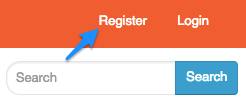
- 개발자가 개발자 포털에서 탐색하고 작업 (초대 수락, 앱 등록 등)을 실행할 때는 자신의 계정 또는 회사 멤버십 컨텍스트에서 실행합니다. 원하는 회사를 선택할 수 있는 드롭다운 메뉴가 있습니다. 예를 들어 사용자가 회사를 선택하고 앱을 등록하면 앱은 회사 소유가 됩니다.
관리자 권한이 있는 경우 사용자는 회사 세부정보를 관리하려면 드롭다운 메뉴에서 회사 관리를 선택하고 관리하려는 회사(또는 독립형 개발자인 경우 사용자 이름)를 선택합니다.
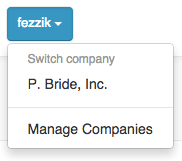
- 회사 관리자는 개발자를 회사에 초대할 수도 있습니다. 개발자에게 이미 Apigee 계정이 있어야 합니다. 다음 그림은 회사 설정 > 사용자 페이지에 있는 개발자 포털의 사용자 초대 입력란을 보여줍니다.
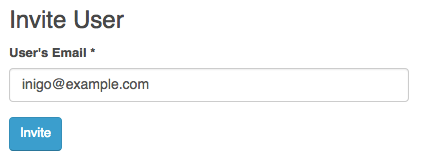
- 초대된 개발자는 회사 초대에 대한 이메일 알림을 받게 되며, 포털에 로그인하여 다음 그림과 같이 회사 관리 페이지에서 초대를 수락할 수 있습니다.
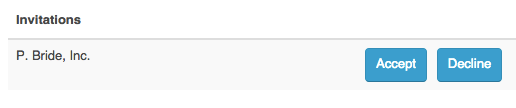
- 회사 관리자는 회사의 설정 > 사용자 페이지에서 개발자 초대를 취소할 수 있습니다.
- 회사 관리자는 회사의 설정 > 사용자 페이지에서 개발자의 역할을 변경할 수 있습니다. 예를 들어 개발자를 수익 창출 관리자로 지정하여 회사 관리 권한을 부여할 수 있습니다.
포털에서 회사 관리 사용 설정
Apigee 반응형 테마를 사용하는 경우 기본적으로 포털에서 회사를 관리할 수 있습니다. 고정된 상단 탐색 메뉴 위치 구성 설정을 사용하는 경우 회사 드롭다운 메뉴가 가려질 수 있습니다. 회사 관리 드롭다운이 표시되도록 하려면 다음과 같이 정적 상단 탐색 메뉴 위치 설정을 사용하도록 전환합니다.
- 관리자로 개발자 포털에 로그인합니다.
- 관리 메뉴에서 모양 > 설정 > Apigee 반응형을 선택합니다.
- 부트스트랩 설정에서 구성요소를 선택합니다.
- Navbar를 클릭합니다.
- 탐색 메뉴 위치 드롭다운에서 상단 고정을 선택합니다.
- 구성 저장을 클릭하여 변경사항을 저장합니다.
자체 맞춤 테마를 사용하는 경우 관리 표시줄에서 구조 > 블록을 선택하고 회사 전환 블록을 페이지의 원하는 영역으로 드래그하여 테마에 회사 전환 블록을 추가합니다. 블록 저장을 클릭하여 구성을 저장합니다.

